By Nathan E. Malpass, Son Güncelleme: 6/12/2023
Kullanıcı dostu arayüzü ve kesintisiz mesajlaşma sistemiyle iPhone, geçmişimizden anları özetleyen bir mesaj hazinesi barındırıyor. Bu mesajlar sadece metin değil; bunlar sevdiklerimizle yaptığımız konuşmaların parçaları, önemli kararların anlık görüntüleri ve büyüme ve evrimimizin arşivleridir. Ancak konuşmalar biriktikçe bu değerli eski mesajları bulmak göz korkutucu bir görev gibi görünebilir.
iPhone'unuz bu dijital mesaj zaman kapsüllerini gün yüzüne çıkarmayı oldukça kolaylaştırıyor. Bu yazıda size süreç boyunca rehberlik edeceğiz. iPhone'da eski mesajlar nasıl görüntülenir?, istediğiniz zaman zamanda geriye yolculuk yapabilmenizi sağlar. Mesajlar uygulamasında gezinmekten mesaj arşivlemenin inceliklerini anlamaya kadar, eski mesajlarınızla geçmişinizi geri kazanmanız için size kapsamlı, adım adım bir kılavuz sunacağız.
iPhone'unuzda saklanan anılardan oluşan hazinenin kilidini nasıl açacağınızı öğrenerek bu nostalji ve keşif yolculuğuna çıkalım.
Bölüm #1: iPhone'da Eski Mesajlar Nasıl Görüntülenir: Alma YöntemleriBölüm #2: iPhone'da Eski Mesajlar Nasıl Görüntülenir: FoneDog iOS Veri Kurtarma ile Mesajları Geri YüklemeSonuç
Bölüm #1: iPhone'da Eski Mesajlar Nasıl Görüntülenir: Alma Yöntemleri
Yöntem 1: iTunes Yedeklemelerini Kullanma
iPhone'larımızın dijital labirentinde eski mesajlar genellikle yeniden keşfedilmeyi bekleyen gizli mücevherler olarak bulunur. Cihazınızı iTunes kullanarak özenle yedekleyecek biriyseniz, şanslısınız. Apple'ın denenmiş ve onaylanmış masaüstü yazılımı iTunes, zamanda yolculuk yapmanız ve eski mesajlarınıza erişmeniz için bir yol sunar. Konuşma kasasının kilidini açmak için şu adımları izleyin:
- iPhone'unuzu Bilgisayarınıza Bağlayın: Bilgisayarınızda iTunes'un en son sürümünü başlatın ve iPhone'unuzu bir USB kablosu kullanarak bağlayın. İstenirse cihazınıza gerekli izinleri verin.
- Cihazınızı Bulun ve Seçin: Cihazınız bağlandıktan sonra iTunes'un sol üst köşesinde görünen cihaz simgesine gidin. Cihazın özet sayfasına erişmek için üzerine tıklayın.
- Yedeklemeyi Seçin: Özet sayfasında şu şekilde etiketlenmiş bir bölüm bulacaksınız: "Yedekler". Burada şu seçeneği göreceksiniz: “Yedeklemeyi Geri Yükle”. Üstüne tıkla.
- İlgili Yedeklemeyi Seçin: iTunes, tarihe göre sıralanmış mevcut yedeklemelerin bir listesini size sunacaktır. Almak istediğiniz mesajlardan önceki yedeği seçin. Bir yedeği geri yüklemenin mevcut verilerinizi seçilen yedeğin verileriyle değiştireceğini unutmayın.
- Geri Yükle ve Geri Al: Yedeklemeyi seçtikten sonra "Onarmak" düğme. iTunes geri yükleme işlemini başlatacaktır. Tamamlandıktan sonra iPhone'unuz yeniden başlatılacak ve seçilen yedeklemedeki mesajlar da dahil olmak üzere cihazınızın eski sürümünü sunacaktır.
- Eski Mesajlarınızı Keşfedin: Şimdi Mesajlar uygulamasına gidin ve geçmiş yılların konularını keşfederken nostaljinin tadını çıkarın. Eski mesajlarınız, resimleriniz ve hatta uygulamaya özel içerikleriniz incelemeniz için orada olacak.
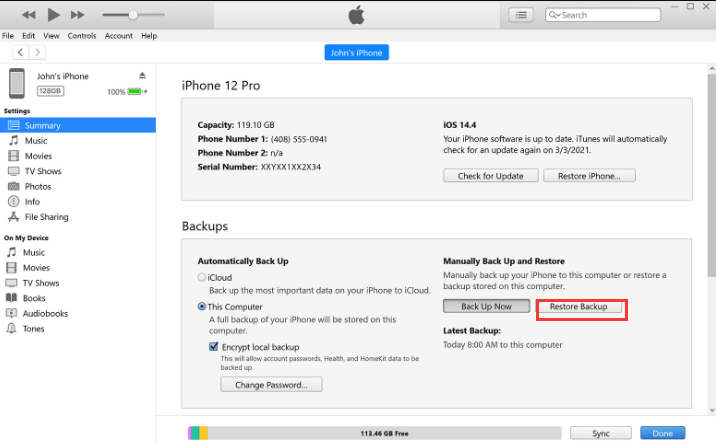
Yöntem #2: iCloud Yedeklemelerini Kullanma
Kolaylık ve erişilebilirliğin hüküm sürdüğü modern teknoloji dünyasında, iCloud, eski mesajları iPhone'unuzda görüntüleme arayışınızda güçlü bir müttefik olarak ortaya çıkıyor. Apple'ın bulut depolama ve senkronizasyon hizmeti olan iCloud, yalnızca verilerinizi güvende tutmakla kalmaz, aynı zamanda geçmiş konuşmalarınızı almanın kolay bir yolunu da sunar. İCloud yedeklemelerini kullanarak eski mesajları iPhone'da nasıl görüntüleyeceğinize ilişkin şu adımları izleyin:
- İCloud Yedeklemenin Etkin Olduğundan Emin Olun: Bu alma yöntemine başlamadan önce, iPhone'unuzda iCloud Yedeklemenin etkin olduğundan emin olun. Kontrol etmek için şuraya gidin: “Ayarlar”, üstteki Apple Kimliğinize dokunun, “İCloud”, ve sonra "İCloud Yedekleme". Özelliğin açık olduğundan emin olun ve gerekirse manuel yedekleme başlatın.
- Cihazınızı Silin ve Geri Yükleyin: Daha eski mesajlara erişmek için cihazınızı silmeniz ve bir iCloud yedeklemesi kullanarak geri yüklemeniz gerekir. Git “Ayarlar”, dokunun "Genel", Daha sonra "Reset", ve sonunda “Tüm İçeriği ve Ayarları Sil”. Kararınızı onaylayın ve cihazınızın sıfırlanmasına izin verin.
- iCloud Yedeklemesinden Geri Yükleme: Cihazınız yeniden başlatıldıktan sonra, "Uygulamalar ve Veriler" ekran. Burada seçin “İCloud Yedeğinden Geri Yükle”.
- iCloud'da oturum açın: Apple Kimliğinizi ve parolanızı kullanarak iCloud hesabınızda oturum açın. Mevcut iCloud yedeklemelerinin bir listesi size sunulacak.
- İlgili Yedeklemeyi Seçin: Almak istediğiniz eski mesajları içeren iCloud yedeklemesini seçin. Aradığınız mesajların zaman diliminden önceki bir yedeklemeyi seçmeyi düşünün.
- Geri Yükle ve Yeniden Yaşa: Cihazınız seçilen iCloud yedeklemesinden geri yüklemeye başlayacaktır. Bu işlem yedeklemenin boyutuna ve internet hızınıza bağlı olarak biraz zaman alabilir. Geri yükleme tamamlandığında cihazınız yeniden başlatılacak ve eski mesajlarınızın Mesajlar uygulamasında yeniden canlandırıldığını göreceksiniz.
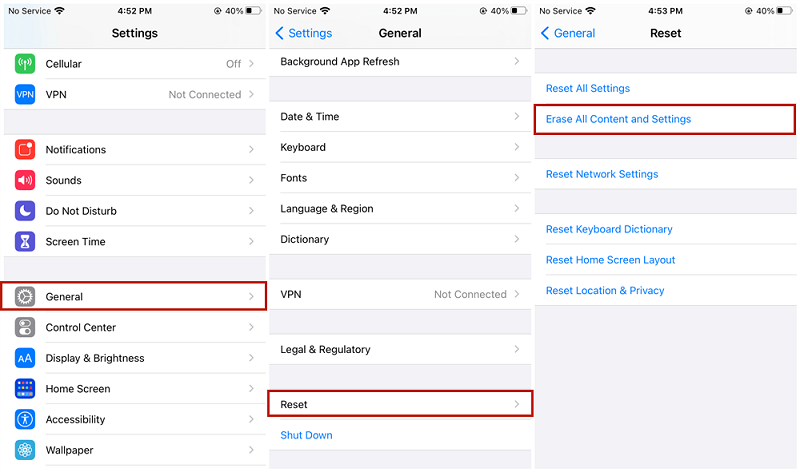
Yöntem #3: Mesajlaşma Uygulamalarındaki Yedeklemeleri Kullanma (WhatsApp, Telegram vb.)
Ya senin iCloud yedeklemeleri kayboluyor? Korkmayın, WhatsApp, Telegram ve daha fazlası mesajlaşma uygulamaları genellikle kendi yedekleme seçeneklerini sunarak iPhone'un ekosisteminde saklanmasalar bile eski mesajları korumanıza ve görüntülemenize olanak tanır. Popüler mesajlaşma uygulamalarından eski mesajları şu şekilde alabilirsiniz:
WhatsApp'ı kullanma:
- WhatsApp Verilerinizi Yedekleyin: WhatsApp, mesajlarınızı, resimlerinizi ve diğer medyalarınızı iCloud'a kaydeden yerleşik bir yedekleme özelliği sağlar. WhatsApp'ı açın, şuraya gidin: “Ayarlar”, üzerine dokunun "Sohbetler"Ve sonra seçim “Sohbet Yedekleme”. Sohbetlerinizin iCloud'a yedeklendiğinden emin olun.
- WhatsApp'ı yeniden yükleyin: Yanlışlıkla bir sohbeti sildiyseniz veya eski mesajlara erişmek istiyorsanız, WhatsApp'ı kaldırabilir ve ardından App Store'dan yeniden yükleyebilirsiniz. Kurulum işlemi sırasında sohbet geçmişinizi iCloud yedeklemesinden geri yüklemeniz istenecektir.
- Al ve Yeniden Bağlan: Yedeklemeyi geri yükledikten sonra eski WhatsApp mesajlarınız uygulama içinde mevcut olacaktır. Geçmişteki konuşmaları yeniden ziyaret etmek için sohbetler arasında ilerleyin.
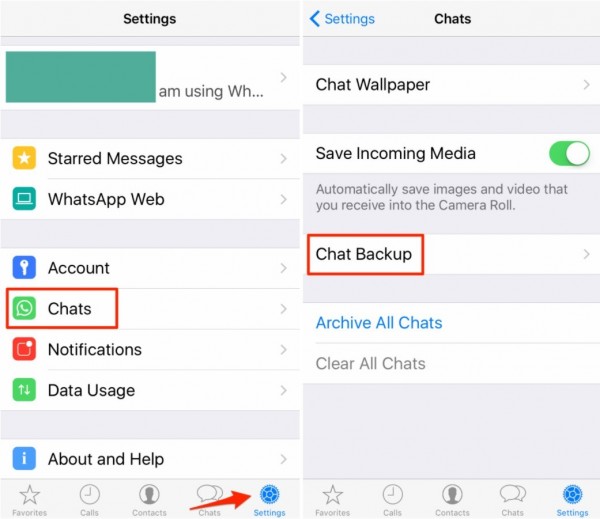
Telegram'ı kullanma:
- Telegram'ın Bulut Sohbet Yedeklemesini Etkinleştirin: Telegram ayrıca bir bulut yedekleme seçeneği sunar. Uygulamayı açın, şuraya gidin: “Ayarlar”, üzerine dokunun "Konuşma Ayarları"Ve sonra seçim “Sohbet Yedekleme”. Etkinleştir “Medyayı otomatik indir” seçeneğini seçin ve yedekleme sıklığını seçin.
- Eski Mesajlara Herhangi Bir Cihazdan Erişin: Telegram'ın güzelliği, cihazlar arası senkronizasyonunda yatmaktadır. Telegram'a yeni bir cihazdan giriş yaptığınızda veya uygulamayı yeniden yüklediğinizde, eski mesajlar ve medya da dahil olmak üzere sohbet geçmişinize erişebileceksiniz.
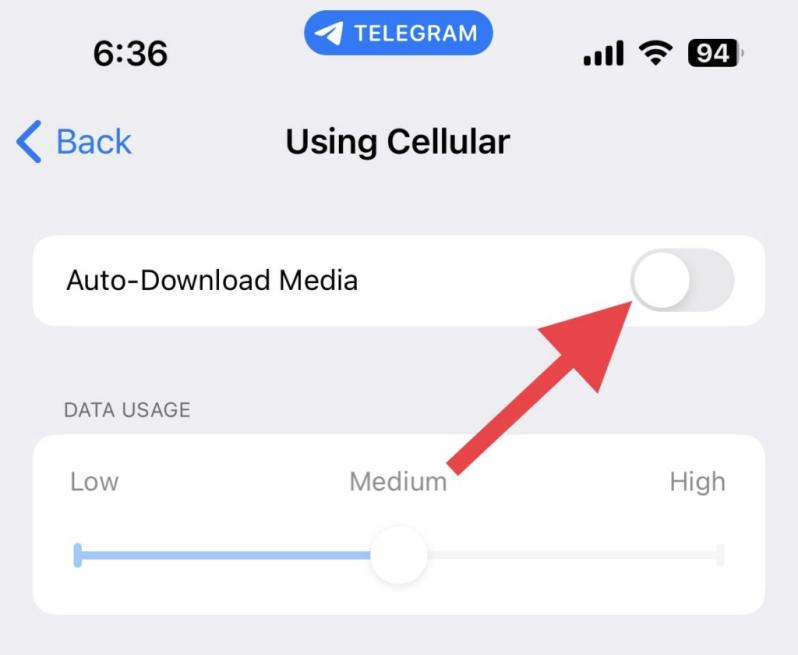
Bu mesajlaşma uygulamaları genellikle kapsamlı yedekleme ve geri yükleme özellikleri sunarak, iPhone'unuzun standart mesaj arşivlerinin parçası olmasalar bile eski mesajları sorunsuz bir şekilde görüntülemenize olanak tanır.
Yöntem #4: Mac'te Finder Yedeklemesini Kullanma
Apple ekosisteminde Mac'iniz, iPhone'unuz için bir bağlantı ve veri yönetimi merkezi görevi görebilir. İle Bulucu Uygulamayı kullanarak, eski mesajlar da dahil olmak üzere iPhone'unuzun verilerini koruyan yedeklemeler oluşturabilir ve yönetebilirsiniz. Finder'ı kullanarak iPhone'daki eski mesajları nasıl görüntüleyeceğiniz aşağıda açıklanmıştır:
- iPhone'unuzu Mac'inize bağlayın: iPhone'unuzu Mac'inize bağlamak için bir USB kablosu kullanın. Bilgisayarınızda macOS'in en son sürümünün yüklü olduğundan emin olun.
- Finder'ı açın: Mac'inizde Finder uygulamasını açın. Bunu Dock'taki Finder simgesine tıklayarak veya Spotlight aramasını kullanarak yapabilirsiniz.
- iPhone'unuzu Seçin: Finder kenar çubuğunda, iPhone'unuzun, iPhone'unuzun altında listelendiğini görmelisiniz. “Yerler” bölüm. Seçmek için iPhone'unuza tıklayın.
- Yedekleme Oluşturun: Ana Finder penceresinde iPhone'unuza genel bir bakış göreceksiniz. Seçenekler arasında bulun ve tıklayın. "Şimdi yedekle" düğme. Bu, Mac'inizde iPhone'unuzun bir yedeğini oluşturacaktır.
- Eski Mesajları Görüntüle: Yedekleme işlemi tamamlandıktan sonra eski mesajlarınız bu yedeklemenin içinde saklanacaktır. Finder mesaj içeriğine doğrudan erişim sağlamadığından, bunlara erişmek için yedekleme dosyasından belirli verileri çıkarmak amacıyla üçüncü taraf araçları kullanmanız gerekebilir.
- Üçüncü Taraf Araçlarını Kullanma: Finder ile oluşturulan iPhone yedeklemelerinden mesajlar da dahil olmak üzere belirli verileri çıkarmanıza ve görüntülemenize yardımcı olabilecek çeşitli üçüncü taraf yazılım uygulamaları mevcuttur. Bu araçlar genellikle kullanıcı dostu arayüzler sunar ve mevcut iPhone verilerinizi etkilemeden mesajları seçerek almanıza olanak tanır.
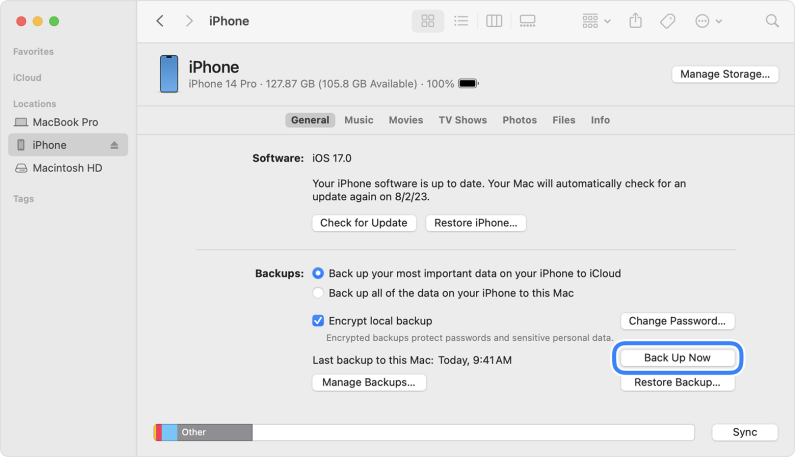
Bölüm #2: iPhone'da Eski Mesajlar Nasıl Görüntülenir: FoneDog iOS Veri Kurtarma ile Mesajları Geri Yükleme
FoneDog iOS Veri Kurtarma iPhone'lar, iPad'ler ve iPod Touch cihazlardan çeşitli veri türlerini kurtarmak için tasarlanmış bir yazılımdır. Sezgisel arayüzü ve güçlü yetenekleri, onu kaybolmuş, silinmiş veya arşivlenmiş eski mesajları almak isteyenler için paha biçilmez bir varlık haline getiriyor.
iOS Veri Kurtarma
Fotoğrafları, videoları, kişileri, mesajları, arama günlüklerini, WhatsApp verilerini ve daha fazlasını kurtarın.
iPhone, iTunes ve iCloud'dan verileri kurtarın.
En son iPhone ve iOS ile uyumludur.
Bedava indir
Bedava indir

İster geçmiş konuşmaları yeniden gözden geçirmeyi arzulayan duygusal bir ruh olun, ister arşivlenmiş mesaj dizilerinden kritik bilgiler arayan bir kişi olun, iPhone 15 destekli bir araç olan FoneDog iOS Veri Kurtarma, bu sorunun cevabı olabilir. iPhone'da eski mesajlar nasıl görüntülenir?:
- FoneDog iOS Veri Kurtarma'yı İndirin ve Yükleyin: FoneDog iOS Veri Kurtarma yazılımını bilgisayarınıza indirip yükleyerek başlayın. Sisteminize göre uygun sürümü (Windows veya Mac) seçtiğinizden emin olun.
- Yazılımı Başlatın ve iPhone'unuzu Bağlayın: FoneDog iOS Veri Kurtarma yazılımını başlatın ve iPhone'unuzu bir USB kablosu kullanarak bilgisayara bağlayın. Yazılım cihazınızı algılayacaktır.
- Kurtarma Modunu Seçin: Yazılımın arayüzünde “iOS Aygıtından Kurtar” seçenek. Bu mod, kurtarılabilir veriler için doğrudan iPhone'unuzu taramanıza olanak tanır.
- iPhone’unuzu Tarayın: "Taramayı Başlat" Tarama işlemini başlatmak için düğmesine basın. Yazılım, cihazınızı analiz edecek ve mesajlar dahil çeşitli veri türlerini alacaktır.
- Eski Mesajları Önizleyin ve Seçin: Tarama tamamlandığında, size kurtarılabilir veri kategorilerinin bir listesi sunulacaktır. Şuraya gidin: “Mesajlar” bölümüne gidin ve bulunan mesajları önizleyin.
- Eski Mesajları Kurtar: Kurtarmak istediğiniz belirli mesajları seçin ve "Kurtarmak" düğme. FoneDog iOS Veri Kurtarma, kurtarılan mesajları kaydetmek için bilgisayarınızda bir konum seçmenizi isteyecektir.

Bunu kullanarak en iyi iPhone metin kurtarma yazılımıiPhone 15 tarafından desteklenen bir araç olan, veri kurtarma süreciniz üzerinde daha derin bir kontrol düzeyi sunan özel bir araçtan yararlanıyorsunuz. Bu yazılım, çeşitli koşullar nedeniyle mesajlar silindiğinde veya kaybolduğunda özellikle yararlı olabilir.
FoneDog iOS Veri Kurtarma'ya devam ederken yalnızca mesajları almıyorsunuz; dijital anlatınızın ipliklerini bir araya getiriyorsunuz, aksi takdirde hafızanın derinliklerine kaçabilecek anları geri kazanıyorsunuz.
FoneDog iOS Veri Kurtarma güçlü bir çözüm olsa da onu sorumlu ve etik bir şekilde kullanmak önemlidir. Ayrıca olası güvenlik risklerinden kaçınmak için her zaman güvenilir ve saygın yazılımlar kullandığınızdan emin olun. Cephaneliğinizdeki bu araçla, yolculuğunuzu tanımlayan geçmiş konuşmalar artık iPhone'unuzun girintileriyle sınırlı değil; yeniden keşfedilmeye, kutlanmaya ve bir kez daha değer verilmeye hazırlar.
İnsanlar ayrıca okuriPhone 15'te Silinen Metin Mesajlarını Hızlı Bir Şekilde Nasıl Alırım?WhatsApp'ta Silinen Mesajları Görme [ANDROID + iOS]
Sonuç
iPhone'unuzdaki eski mesajların bulunduğu kasanın kilidini açmak, zamanda, nostaljide ve değerli anılarda bir yolculuktur. iCloud ve iTunes yedeklemelerini kullanmaktan üçüncü taraf mesajlaşma uygulamalarını ve FoneDog iOS Veri Kurtarma gibi özel yazılımları keşfetmeye kadar, dijital geçmişinizle yeniden bağlantı kurmanın çeşitli yollarını öğrendiniz. Her yöntem, farklı senaryolara ve tercihlere hitap ederek kendi avantajlarını sunar.
İster anılar arasında duygusal bir gezintiye çıkın ister iplikler arasında gömülü önemli bilgileri arayın, iPhone'unuzun dijital ortamı anahtarı tutar. Bu yöntemlere hakim olarak iPhone'da eski mesajlar nasıl görüntülenir?, yalnızca eski mesajları görüntülemiyorsunuz; Hayat hikayenizin dokusunu dokuyan duyguları ve anları yeniden canlandırıyorsunuz.
Öyleyse bu dijital maceraya başlayın ve eski mesajlarınızın bugün kim olduğunuzu şekillendiren değerli deneyimlere açılan portallar olmasına izin verin.


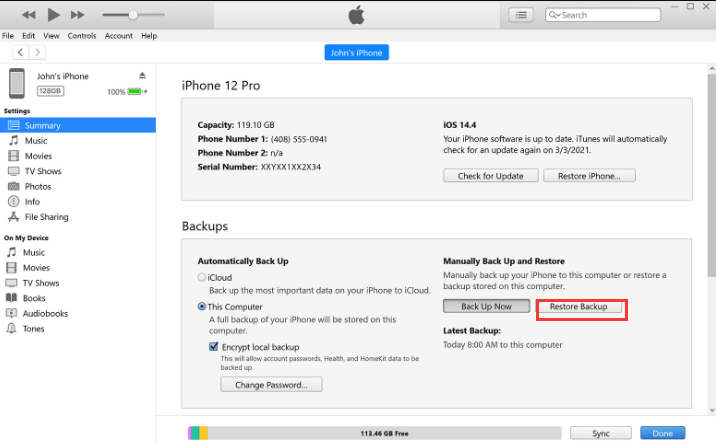
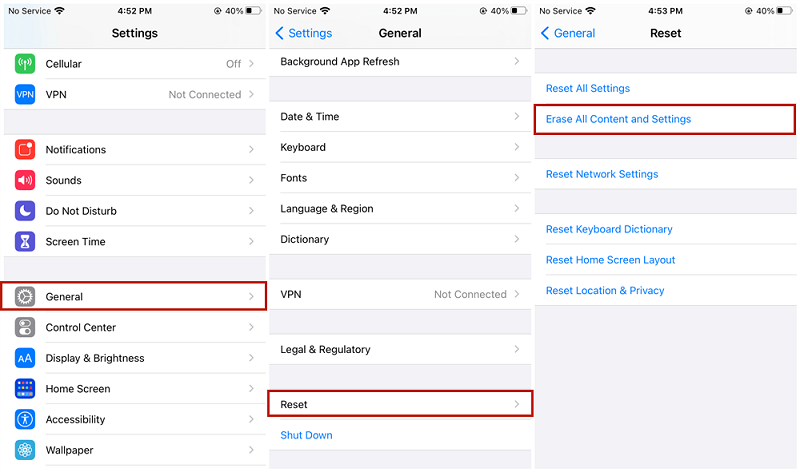
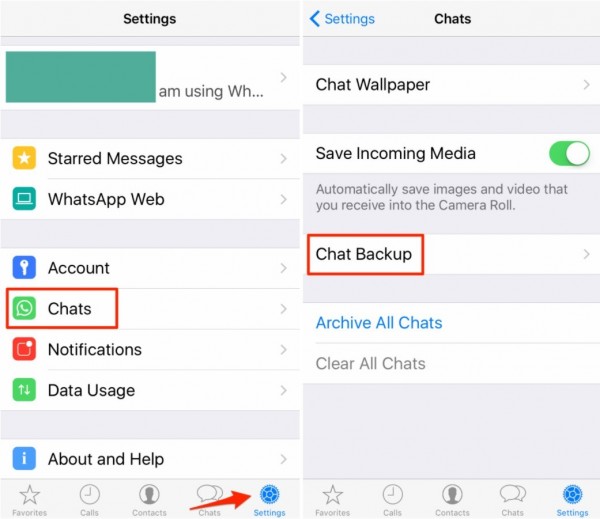
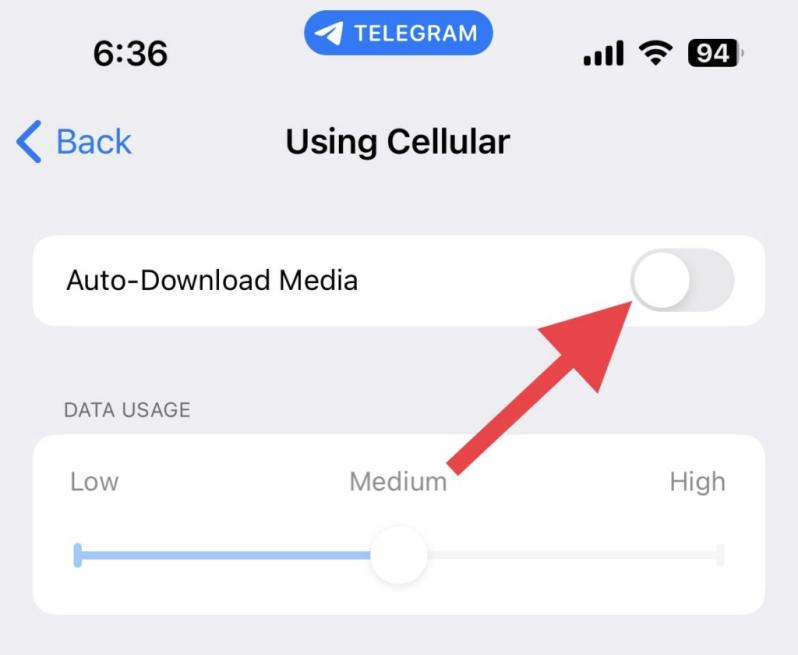
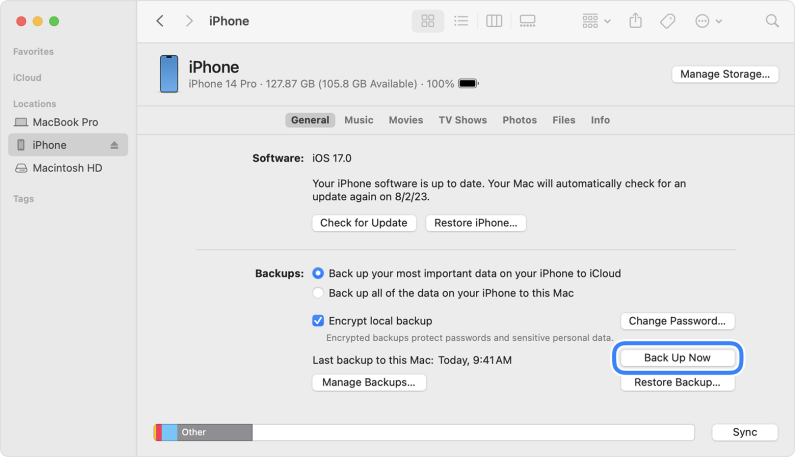


/
/